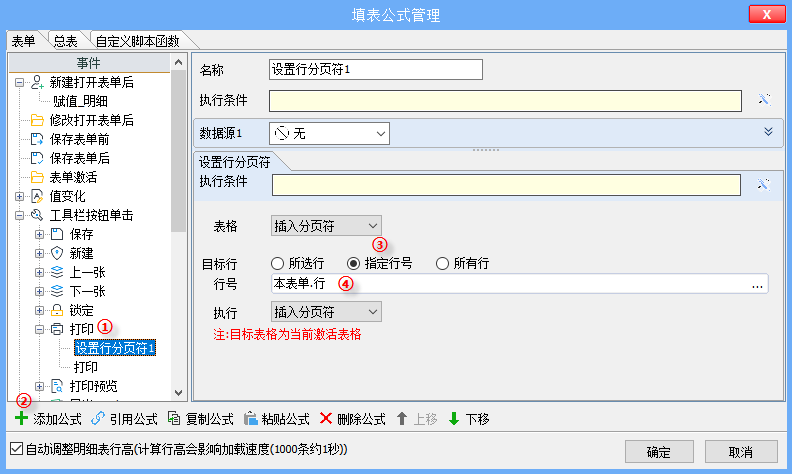1.作用
针对打印模板设置,在指定的行设置分页符。
2.使用方法
进入模板设计界面,单击【填表公式】,打开“填表公式管理”对话框,选中具体的事件,在对话框底部单击【添加公式】,弹出“请选择操作”对话框,选择“设置行分页符”公式,在选中的事件下添加好“设置行分页符”公式,并完善公式。
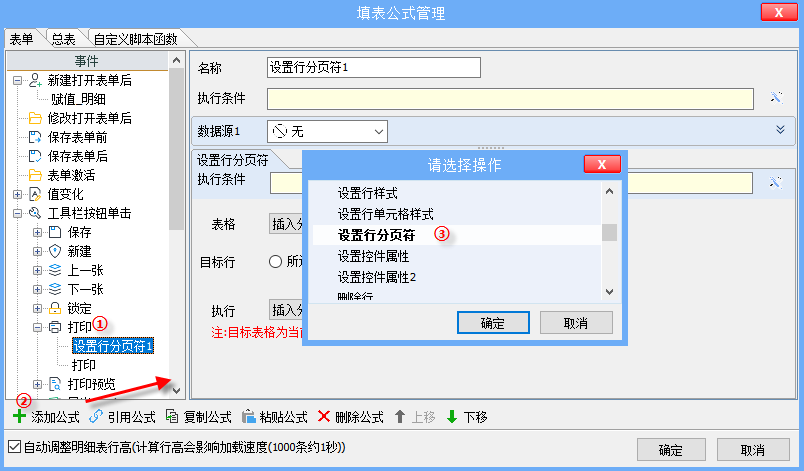
3.参数说明
一个完整的公式包含3部分:执行条件,数据源,设置行分页符(操作),其中执行条件默认为空,数据源为无,接下来再看详细的参数;
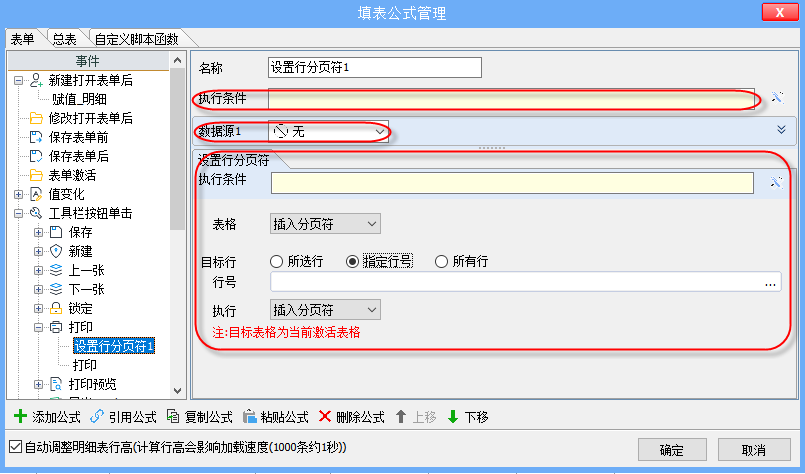
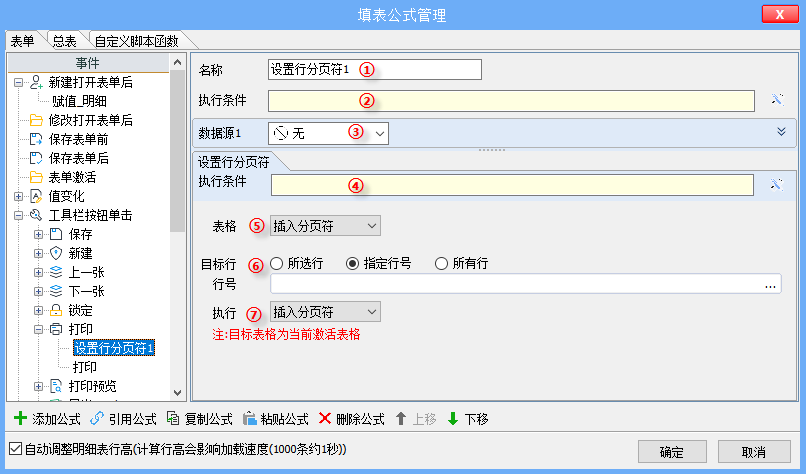
①名称:先给新建的公式取一个便于识别的名称,如“设置分页符_合同”;
②执行条件:公式的“执行条件”是一个逻辑判断表达式,如果不满足,则整个公式都不执行,包括下面的“数据源”和“设置行分页符”操作都不会被执行,“
填表公式-概述“ 。 ③数据源:作用是给后续的操作提供数据,可从模板的数据接口、系统内设的全局数据接口、新建表单、打开表单、导入excel、摄像头扫码、上传文件、询问对话框、本表单明细等获取数据,并将获取到的数据传给后续的操作中使用,默认为无,详见“
填表公式-数据源”; ④执行条件:操作的“执行条件”,是一个逻辑表达式,如果不满足,则“设置行分页符”操作不会被执行,与公式执行条件的区别,详见“
填表公式-概述-执行条件”; ⑤表格:目前不可设置。
⑥目标行:有三种选择
★所选行。模板中不指定分页的行,在表单中,先选中需要分页的行,在所选行处执行“执行”的操作;
★指定行号。选择该项后可设置“行号”表达式,行号为表格的行号,在指定行号处插入执行“执行”的操作;
★所有行。在表单的每行后执行“执行”的操作;
⑦执行:可选 “插入分页符”和“删除分页符” 操作;
4.示例
《合格证》直接打印时显示如下
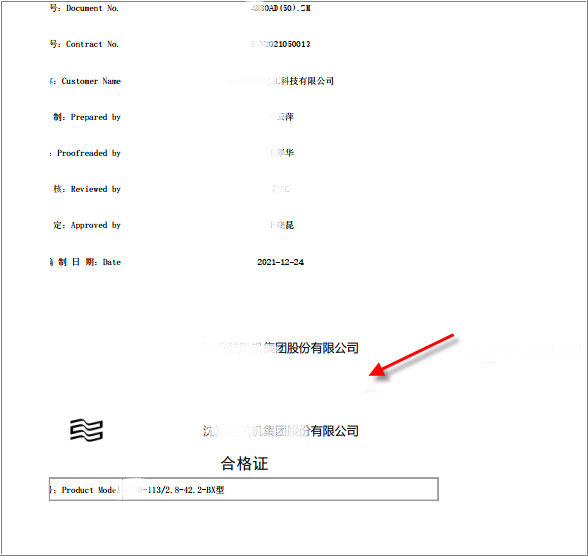
正常打印时需要打印成2页,此时需要在“英文日期”的下一行插入“行分页符”(如下图)
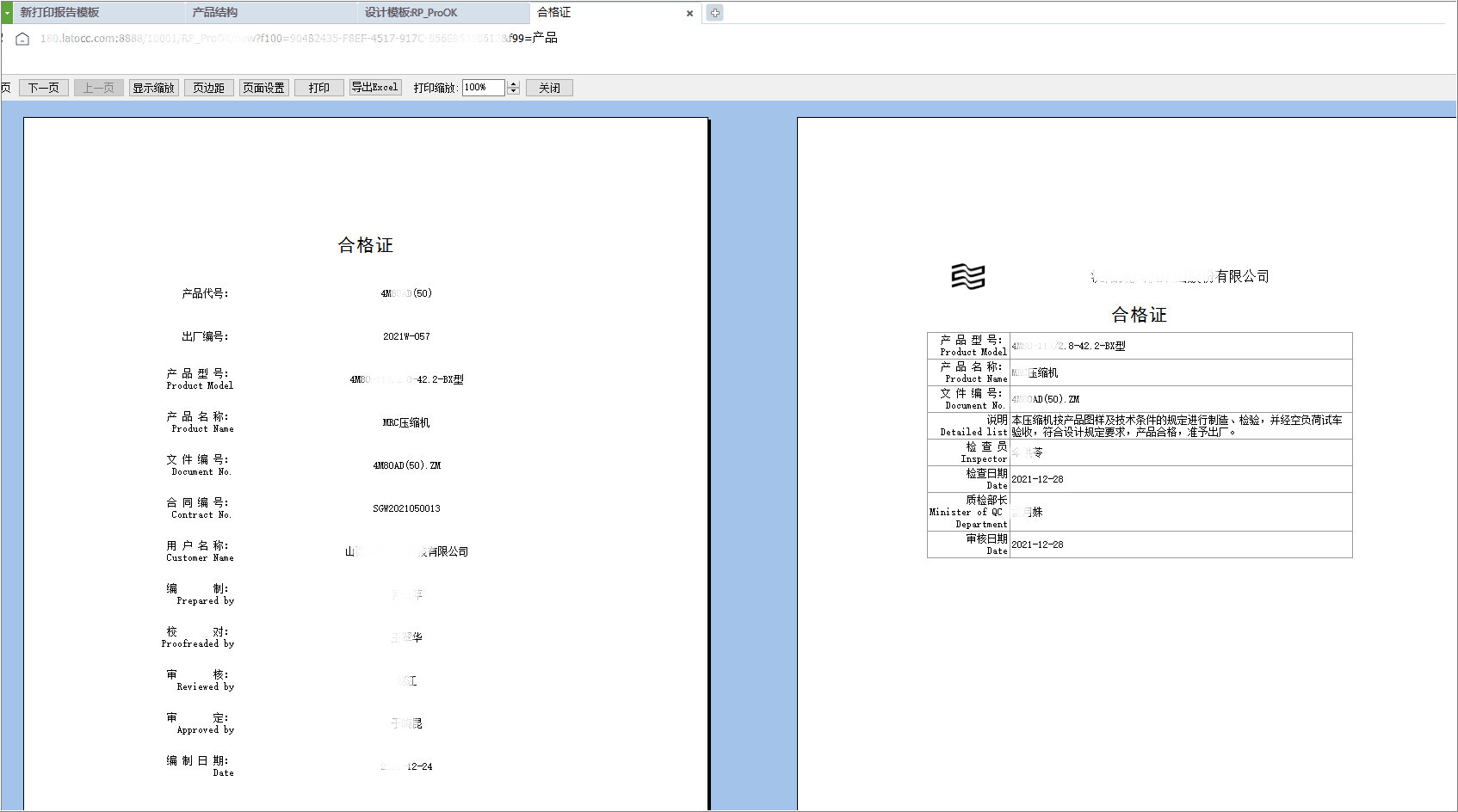
设置如下,在《合格证》的打印模板中,单击【填表公式】,打开“填表公式管理”对话框,找到已有的“打印”操作,选中“打印”工具栏按钮,单击【添加公式】,选择“设置行分页符”公式,在指定的地方添加分页符,“目标行”设置“指定行号”,填写行号的表达式。